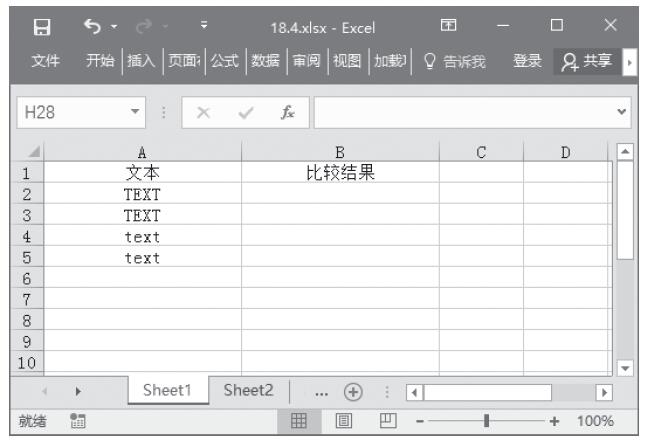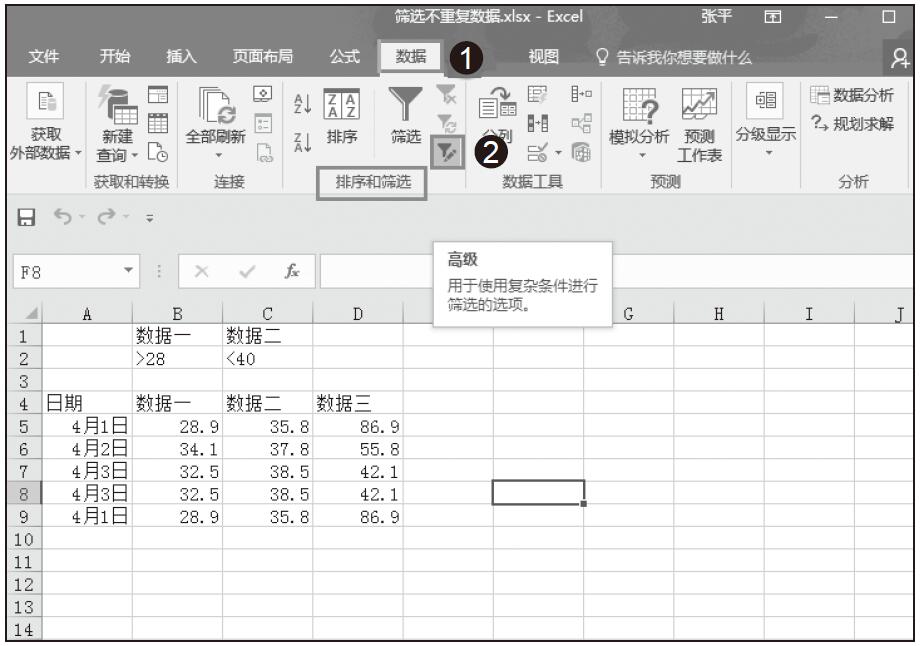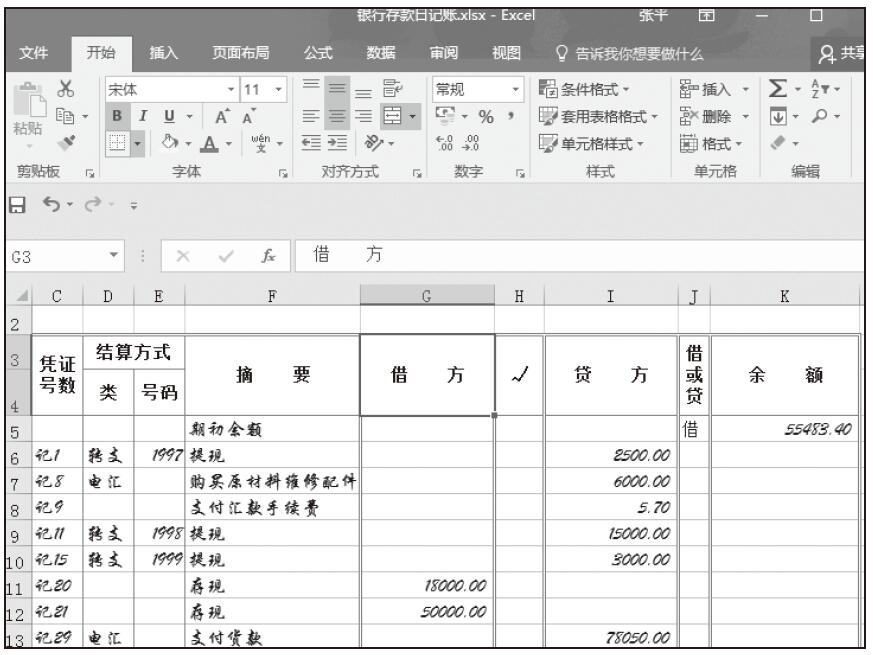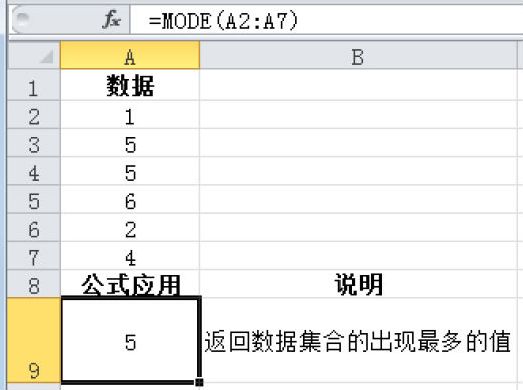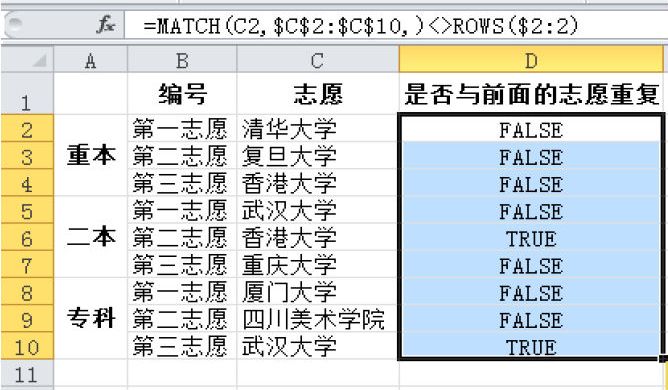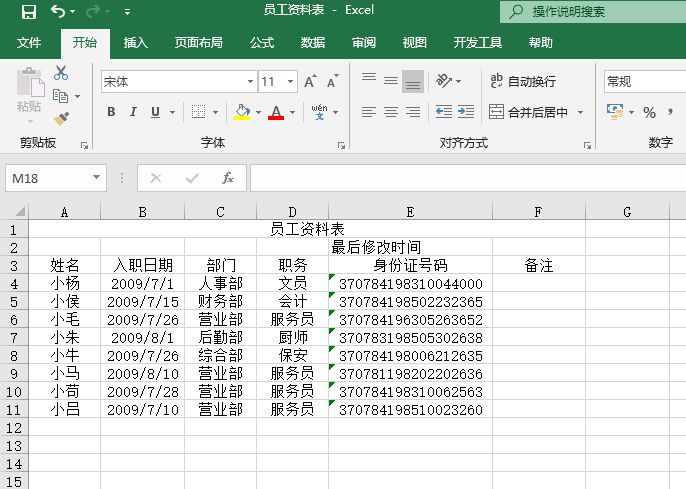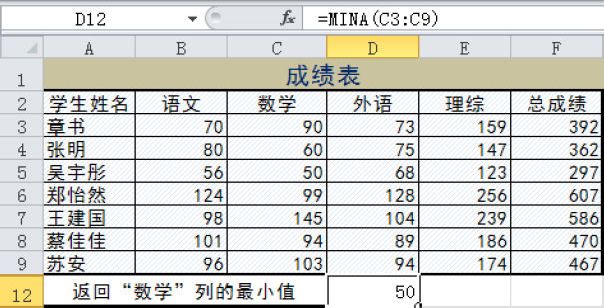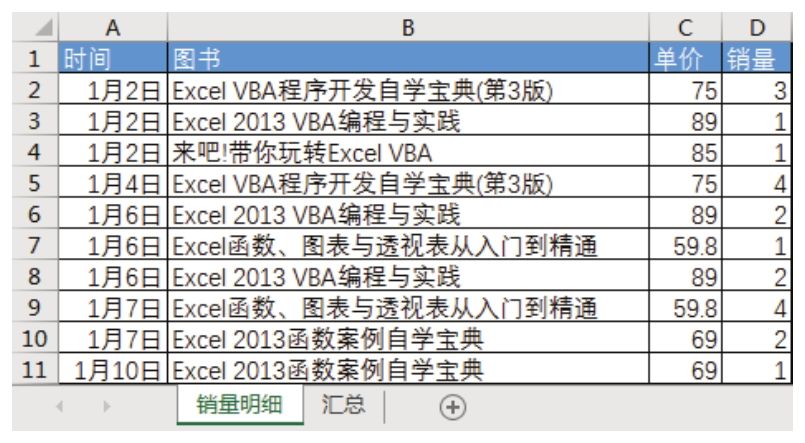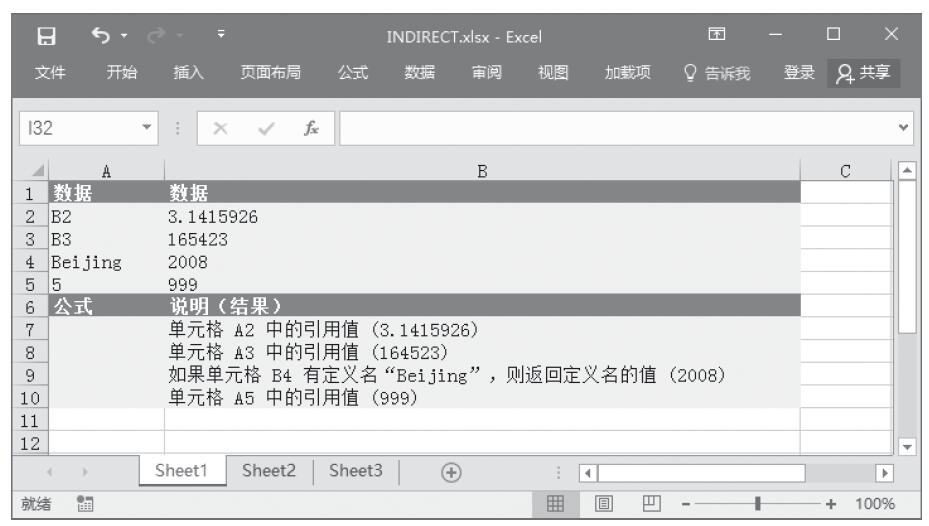当数据量大时,要在工作表中找出重复的值是相当困难的。例如在数千行中找到出现过两次或三次的姓名,仅凭肉眼是无法准确找到目标的。
图 3.33 中部分参赛队员的姓名重复,有没有办法瞬间标示出重复的姓名?省和姓名两个项目同时重复才算重复。
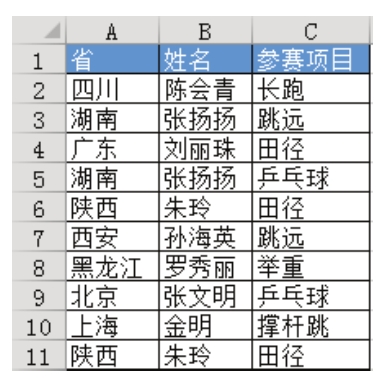
图3.33 参赛人员资料表
解题步骤
Excel 2016的条件格式可以标示符合条件的目标单元格,具体步骤如下。
1.选择A2:C11区域。
2.单击功能区的“开始”→“条件格式”→“新建规则”,弹出“新建格式规则”对话框。
3.在“选择规则类型”列表中单击“使用公式确定要设置格式的单元格”。
4.在下方的公式文本框中输入以下公式:

此公式表示A列的省名加上B列的姓名在所有省名与姓名中的出现次数大于1。操作界面如图3.34所示。
5.单击“新建格式规则”对话框右下角的“格式”按钮,弹出“设置单元格格式”对话框,打开“填充”选项卡,将颜色设置为红色,操作界面如图3.35所示。
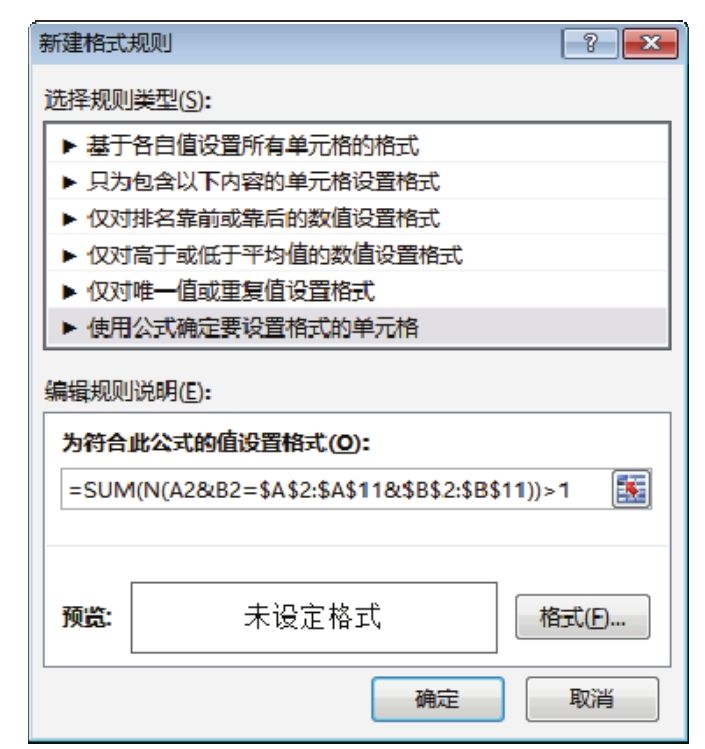
图3.34 添加条件格式
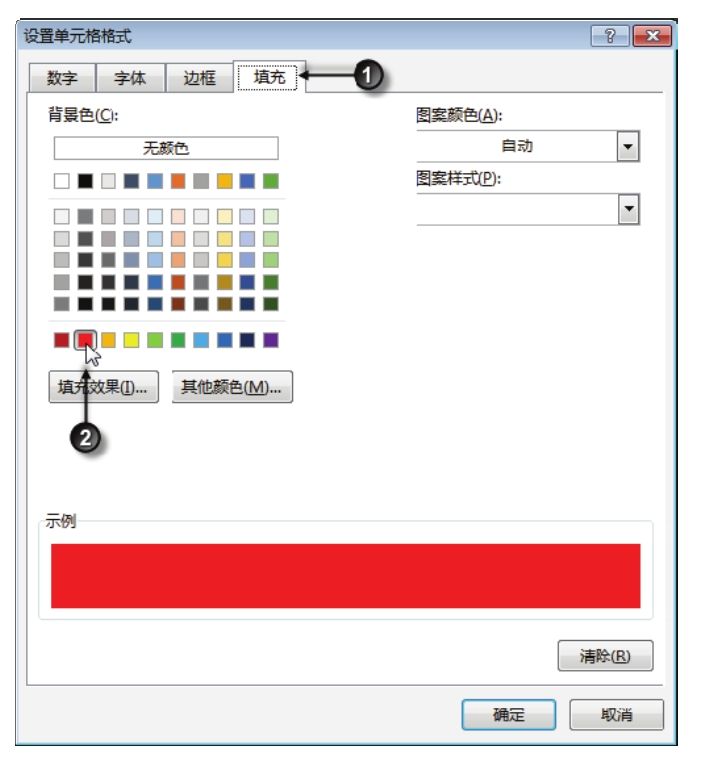
图3.35 添加格式
6.单击“确定”按钮保存设置,同时返回工作表界面,A2:C11区域应用条件格式后将显示图3.36所示的结果。
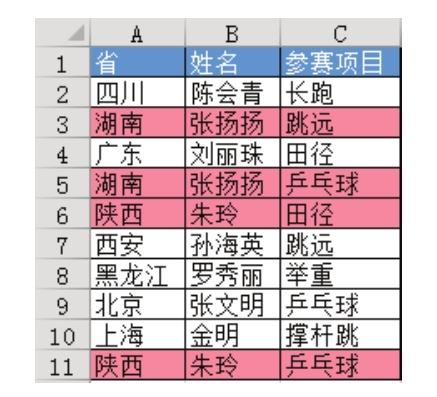
图3.36 应用条件格式结果
图 3.36 中湖南的张扬扬和陕西的朱玲都被标示为红色,说明它们都有重复出现。事实上,由于案例中数据较少,通过肉眼查看也能判断湖南的张扬扬和陕西的朱玲确实存在重复,表明条件格式设置正确。
知识扩展
1.条件格式用于将符合条件的单元格按指定的格式显示。通俗地讲,就是突出显示某些单元格。Excel 2003中允许设置1~3个条件,Excel 2007开始所有高版本都支持1~64个条件。
2.Excel提供了数十个内置的条件,其中包含标示重复值,不过它只对单列或单行的重复值生效。本例要求两列同时重复才算重复,因此只能借用公式来自定义条件。
3.在本例中,公式“=SUM(N($A2&$B2=$A$2:$A$11&$B$2:$B$11))>1”的含义是:拿A2连接B2后产生的字符串去与A2:A11连结B2:B11产生的10个字符串逐一比较,然后计算字符串一致的数量是否大于1次。当大于1次时,公式结果为True,条件成立,立即应用指定的格式。本例中指定的格式是红色背景,因此省名与姓名重复时单元格会显示为红色。
4.如果要标示只参加了一个体育项目的运动员姓名,那么将公式中的“>1”修改为“=1”即可。
5.公式中的绝对值符号$不能删除,否则无法正确标示目标单元格。
6.如果只需要标示A列与B列,那么选择A2:B11区域后再设置条件格式即可,公式与本例一致。
7.件格式可以用单元格背景为条件,也可以用字体加粗、倾斜、字体颜色或添加单元格边框作为条件,只不过添加背景色最为醒目,因此工作中用得最多的是背景色。
8.如果需要删除条件格式,那么选择设置了条件格式的区域,并单击功能区的“开始”→“条件格式”→“管理规则”,然后在“条件格式规则管理器”中选择要删除的条件,最后单击“删除规则”按钮,操作界面如图3.37所示。

图3.37 删除条件格式
请在封面中缝指定的QQ群下载文件和视频教材,从而方便练习,同时验证本案例中的技巧与操作结果。